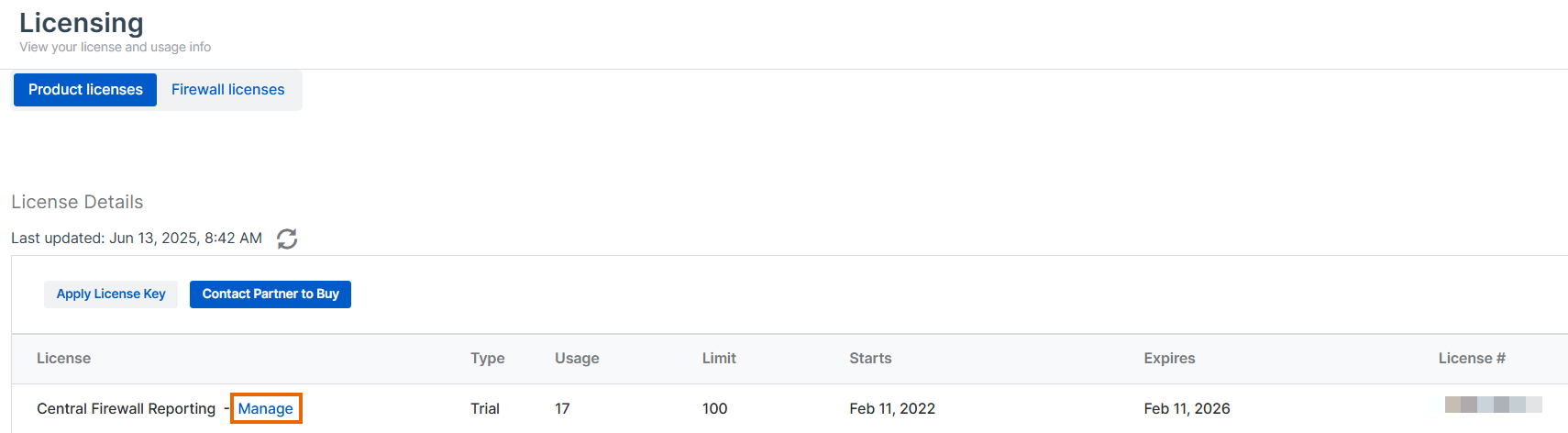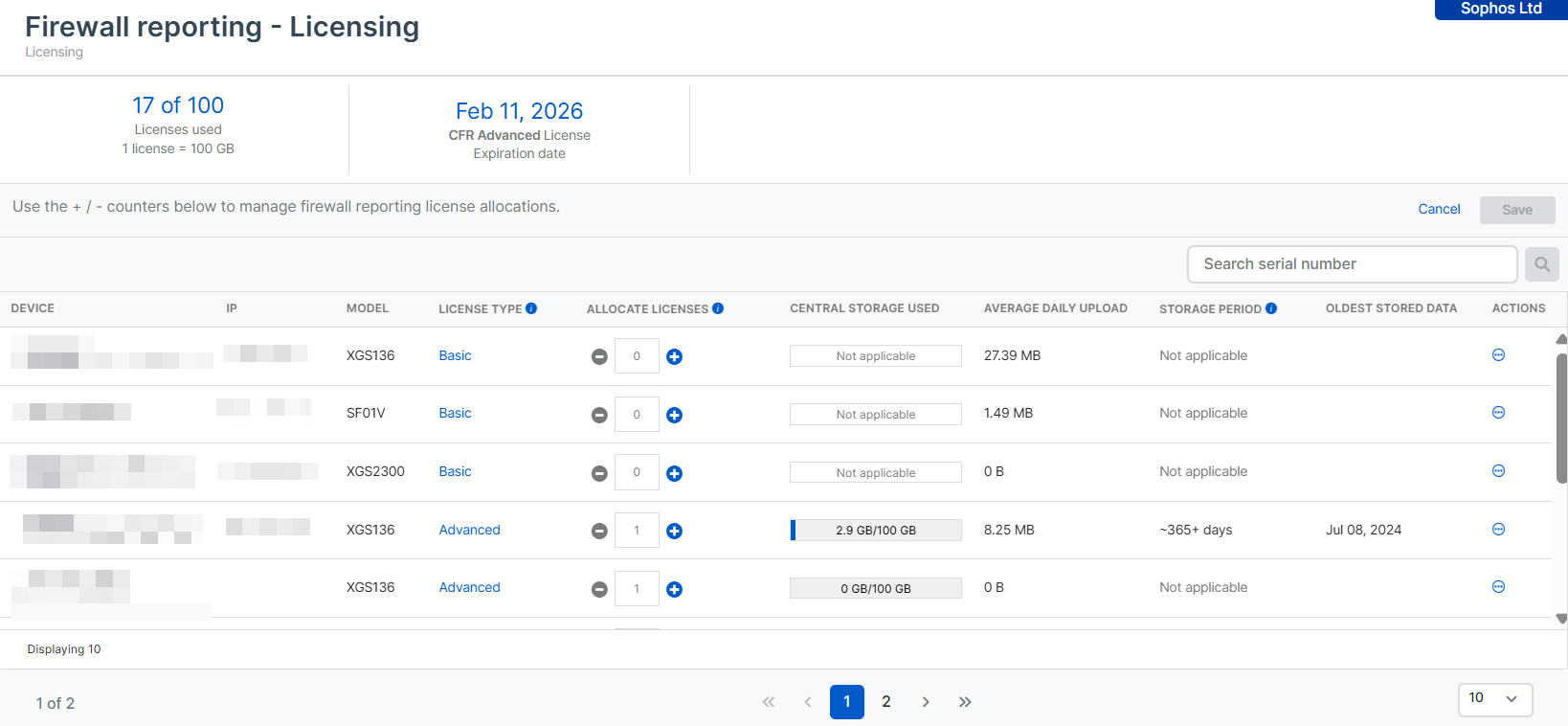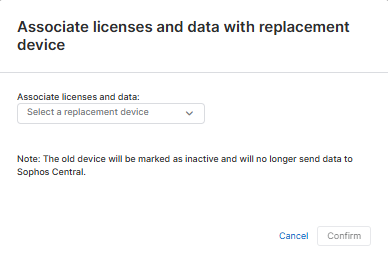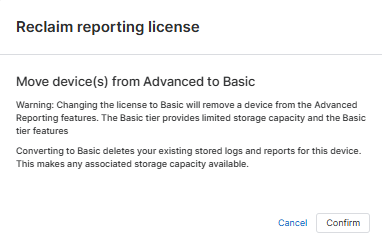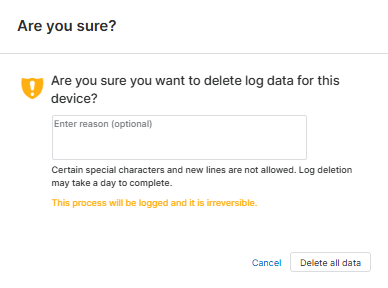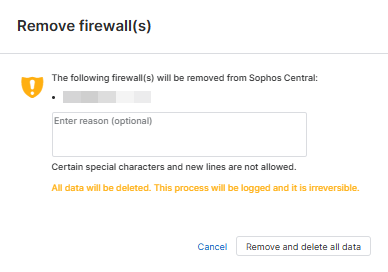Licenze di Reportistica del firewall
Le licenze firewall possono essere assegnate e gestite da Sophos Central.
Cliccare sull’icona del Profilo ![]() , cliccare su Licenze e aprire la scheda Licenze prodotto. In base alla Licenza, si vedrà Central Firewall Reporting. Cliccare su Gestisci.
, cliccare su Licenze e aprire la scheda Licenze prodotto. In base alla Licenza, si vedrà Central Firewall Reporting. Cliccare su Gestisci.
Nella pagina Reportistica del firewall - licenze è possibile visualizzare i seguenti dettagli:
- Dispositivo: il nome del firewall.
- IP: l’indirizzo IP del firewall.
- Modello: il modello del firewall.
- Tipo di licenza: il tipo di licenza del firewall. Per maggiori informazioni, vedere Tipo di licenza.
- Assegna licenze: assegnare licenze di reportistica del firewall al proprio firewall cliccando sull’icona Più. Rimuovere le licenze cliccando sull’icona Meno.
- Archiviazione di Central utilizzata: la quantità di spazio di archiviazione di Sophos Central utilizzata per i propri report del firewall, indicata in GB.
- Caricamento giornaliero medio: la quantità media giornaliera di dati caricati su Sophos Central dai propri firewall.
- Periodo di conservazione: il periodo di conservazione dei dati di reportistica.
- Dati meno recenti archiviati: i dati di reportistica meno recenti attualmente archiviati.
- Azioni: effettuare varie azioni relative a licenze e reportistica. Per informazioni dettagliate, vedere Azioni.
È possibile cercare i propri firewall in base al numero di serie.
Tipo di licenza
Cliccare sulla scheda sottostante corrispondente al proprio tipo di licenza.
La creazione di report nel firewall è gratuita in presenza di qualsiasi altra sottoscrizione firewall attiva. È possibile svolgere le seguenti azioni:
- Memorizzare dati per un massimo di sette giorni.
- Cercare e visualizzare dati di reportistica del firewall nel syslog del firewall.
- Generare report in Sophos Central.
Quando si acquista un bundle Xstream Protection attivo, si ottiene una licenza Central Firewall Reporting Advanced con limitazioni. È possibile svolgere le seguenti azioni:
- Conserva i log e i report degli ultimi 30 giorni.
- Cercare e visualizzare dati di reportistica del firewall nel syslog del firewall.
- Generare report in Sophos Central.
- Scarica report in PDF, HTML e CSV.
- Pianificare e salvare report in Sophos Central.
Quando si ha una licenza Central Firewall Reporting Advanced, è possibile:
- Conservare log e report fino a un anno.
- Cercare e visualizzare dati di reportistica del firewall nel syslog del firewall.
- Generare report in Sophos Central.
- Scarica report in PDF, HTML e CSV.
- Pianificare e salvare report in Sophos Central.
Azioni
Sotto Azioni, cliccare sui tre puntini. ![]()
Nel menu a discesa, verranno visualizzate le seguenti opzioni:
-
Associa licenze e dati al dispositivo sostitutivo: selezionare un dispositivo sostitutivo al quale associare le licenze e i dati e successivamente cliccare su Conferma.
-
Recupera tutte le licenze (converti a licenze Di base): converte la licenza di reportistica del firewall al livello di base. I log e i report attualmente archiviati per il firewall vengono eliminati.
Se si desidera convertire la licenza a quella di base, cliccare su Conferma.
-
Visualizza report sul dispositivo: apre la pagina Reportistica del firewall - Hub dei report. Vedere Hub dei report.
-
Elimina dati di log: elimina i dati di log per il firewall.
Facoltativamente, è possibile specificare un motivo per l’azione. Cliccare su Elimina tutti i dati per procedere.
Nota
Questo processo non è reversibile. L’azione viene registrata nei log.
-
Elimina dati di log e annulla la registrazione a Sophos Central: rimuove il firewall da Sophos Central e ne elimina i dati di log.
Facoltativamente, è possibile specificare un motivo per l’azione. Cliccare su Rimuovi ed elimina tutti i dati per procedere.
Nota
Questo processo non è reversibile. L’azione viene registrata nei log.